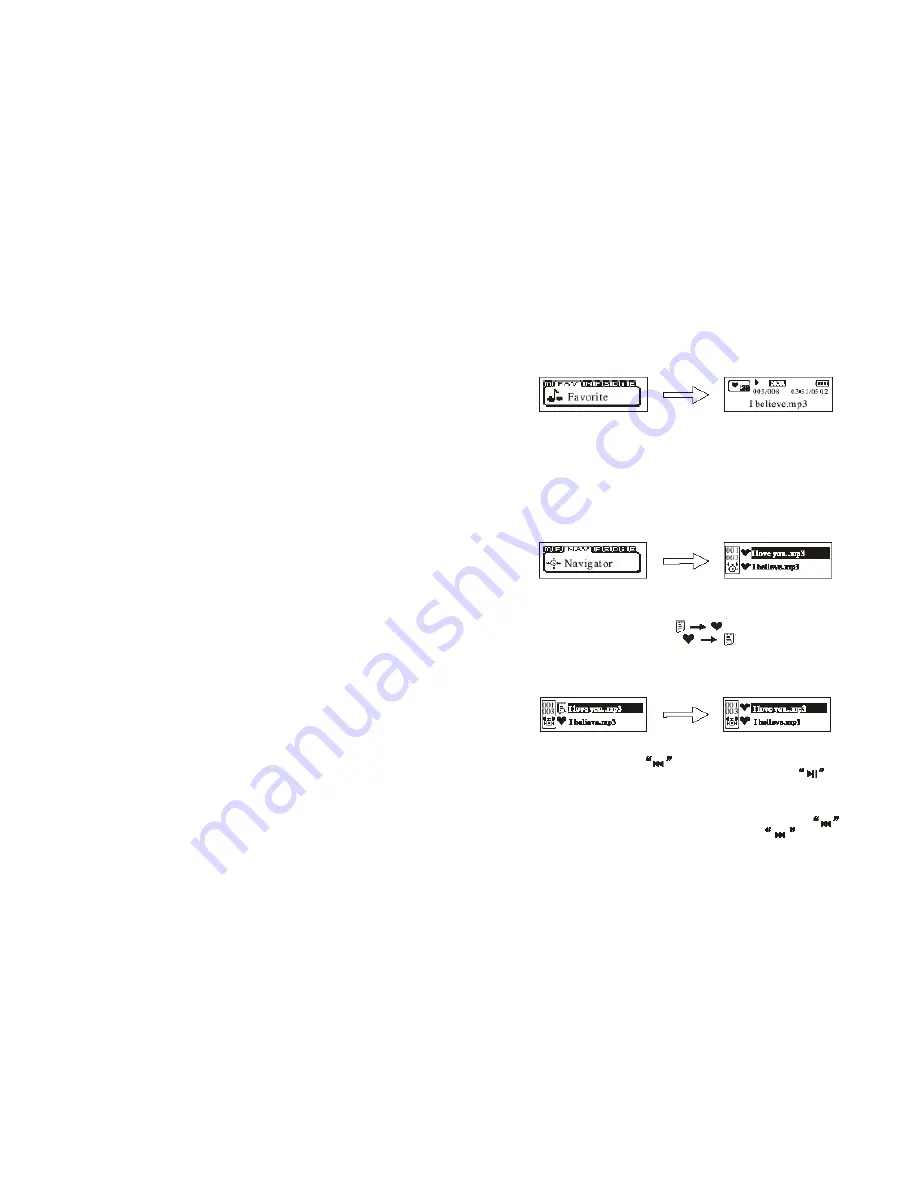
Favorite (
Ob úbené)
1. V hlavnej ponuke zvo te pomocou „+“ alebo „-“ adresár „Favorite“. Stlačením tlačítka „M“
sa do tohoto adresáru dostanete a prehráte vybrané skladby. Vi obrázok nižšie:
POZNÁMKA: Skladby v „Favorite“ sa vyberajú a ukladajú
z menu „Navigator“.
Navigátor skladieb
1. V adresári hlavnej ponuky stlačte „+“ alebo „-“ a zvo te režim „Navigator“ . Vstúpte do
neho stlačením tlačítka „M“. Vi obrázok nižšie:
2. Stlačením „+” alebo „-“ zvo te skladbu, ktorú máte najradšej a potom ju potvr te stlačením
tlačítka „M“ (ikona pred skladbou sa zmení
). Opätovným stlačením tlačítka „M“
výber zrušíte (ikona pred skladbou sa zmení
).
3. Po výbere skladieb sa stlačením
vrátite do hlavnej ponuky. Do režimu
prehrávania „Favorite“ sa vrátite stlačením tlačítka „M“. Stlačením tlačítka
prehrajte
skladbu, ktorú ste vybrali.
POZNÁMKY: Pokia si prajete zvoli súbory v adresári „VOICE“ (Hlas) alebo „FM“,
vyberte ich pomocou „+“ alebo „-“ a potom do nich vstúpte stlačením
(postupy sú rovnaké ako vyššie uvedené). Stlačením tlačítka
sa vrátite do
predchádzajúceho adresáru. Podržaním tlačítka „M“ dlhšie než 2 sekundy vstúpite
do menu „Navigátor“ priamo
SK - 5
Pozn.: Súbory s textom (prípona lrc.), ktoré ste si už vytvorili, môžete potom otvára
ponukové menu programu LRC Editor 4.0 — FILE (súbor) a stále tu doplňova slová, či jeho
obsah ubovo ne meni a po alšom uložení a jeho nasledovnom prekopírovaní sa zmena
prejaví i vo vašom MP prehrávači MX 383.
Vkladanie MP3 súborov a súborov lrc. do pamäti MP3 prehrávača MX 383
- pripojte svoj MP3 prehrávač pomocou USB káblu k vášmu počítači (na obrazovke vášho
počítača sa prístroj hlási ako vymenite ný disk — napr. disk E:) a vy môžete bez problémov
kopírova súbory do pamäti MP3 prehrávača tak, ako ste boli doposia zvyknutý. Ak chcete,
aby pri danej skladbe roloval text na displeji prehrávača, musíte súbor vytvorený
v programe LRC Editor 4.0 s príponou lrc. vloži spolu s danou skladbou v MP3 formáte do
rovnakého adresáru vytvoreného vo vašom MP3 prehrávači MX 383 (napr. MP3 skladba
s názvom
toomuch.mp3
musí ma k sebe i súbor s rovnakým názvom
toomuch.lrc,
kde
ste editovali text a všetko musí by umiestené v jednom adresári napr. LOVE).
Po šetrnom či tzv. mäkkom odpojení prehrávača od vášho počítača, bude MP3 skladba
prehrávaná spolu s textom bežiacim vo vami nastavených časových sekvenciách a vy si
tak môžete skúša skutočné karaoke show.
Pozn.: Po spustení skladby na samotnom začiatku sa môže sta , že sa nezobrazí prvá čas
slov (prvý „ time tag“) čo je spôsobené predovšetkým faktom, že slová piesne začínajú
ihne po načítaní hudby a nieje tu časový priestor pre úvod. Najprv sa totiž zobrazí názov
MP3, interprét apod. a ihne potom začína beža daný text, čo ale môže znamena , že sa
hne na začiatku nezobrazí reprodukovaný text a bude rolova na displeji napr. až do
druhého „time tagu“.
Prehrávače MX 383 podporujú české OSD menu a sú teda schopné zobrazi text
skladby i s českou diakritikou.
Užitočný tip
: alšie informácie týkajúce sa editovania textov do skladieb MP3 nájdete na
stránkach výrobca MP3 prehrávačov: http://www.o2o.cz.
Upozornenie:
Dodávate neposkytuje záruku na vyššie zmienený software a ani na jeho
súčasti. Dodávate iba garantuje, že MP3 prehrávače, ktoré dodává, podporujú
zobrazovanie textu MP3 skladby v priebehu prehrávania.
SK - 16
Summary of Contents for MX 383
Page 16: ......






































